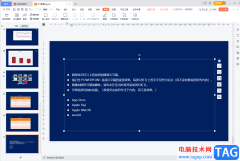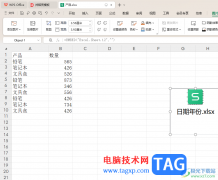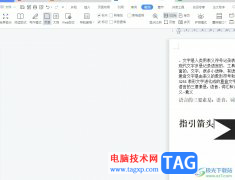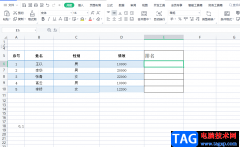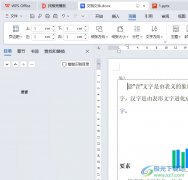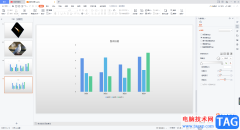当我们想要将平时的一些图片、CAD文件以及电子文档等通过wps打开进行查看,那么我们可以设置一下这些文件的关联情况,当你将这些常用的文件内容与WPS进行关联之后,那么当你想要查看这些文件的时候,就可以直接双击通过WPS进行查看,但是有的小伙伴不知道在哪里进行文件格式关联操作,其实我们需要进入到WPS的配置工具设置页面中就可以进行设置操作了,下方是关于如何使用WPS设置文件格式关联的具体操作方法,如果你需要的情况下可以看看方法教程,希望对大家有所帮助。
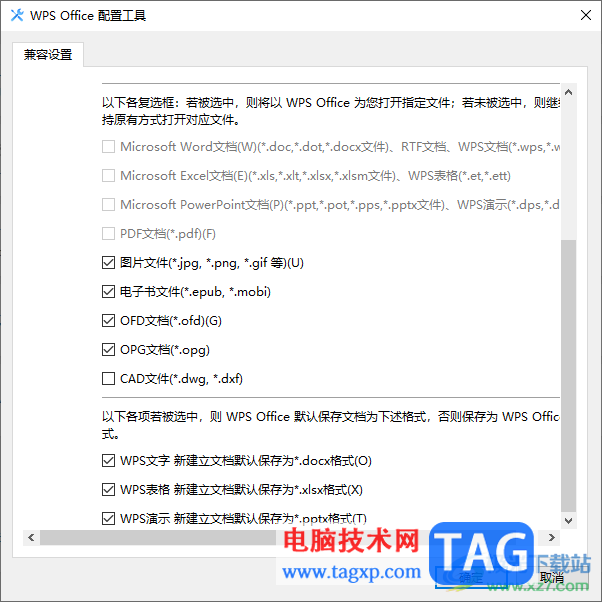
方法步骤
1.首先,将电脑中的Wps软件双击打开,进入到WPS的主页面中,将页面右侧的【三】图标点击打开。
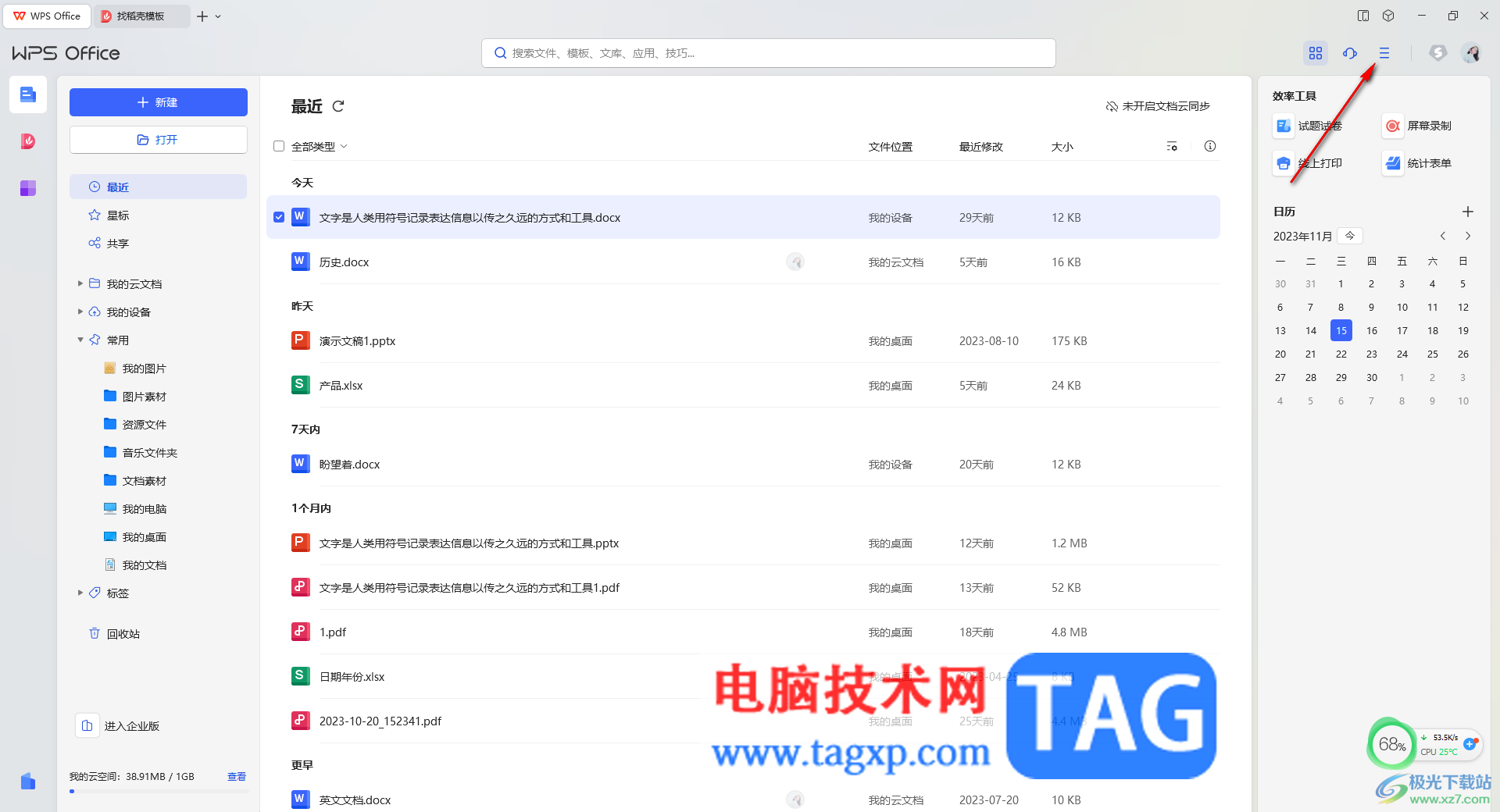
2.随后我们可以看到在三条横线的图标下方,有几个选项,我们只需要进入到【设置】选项中即可。
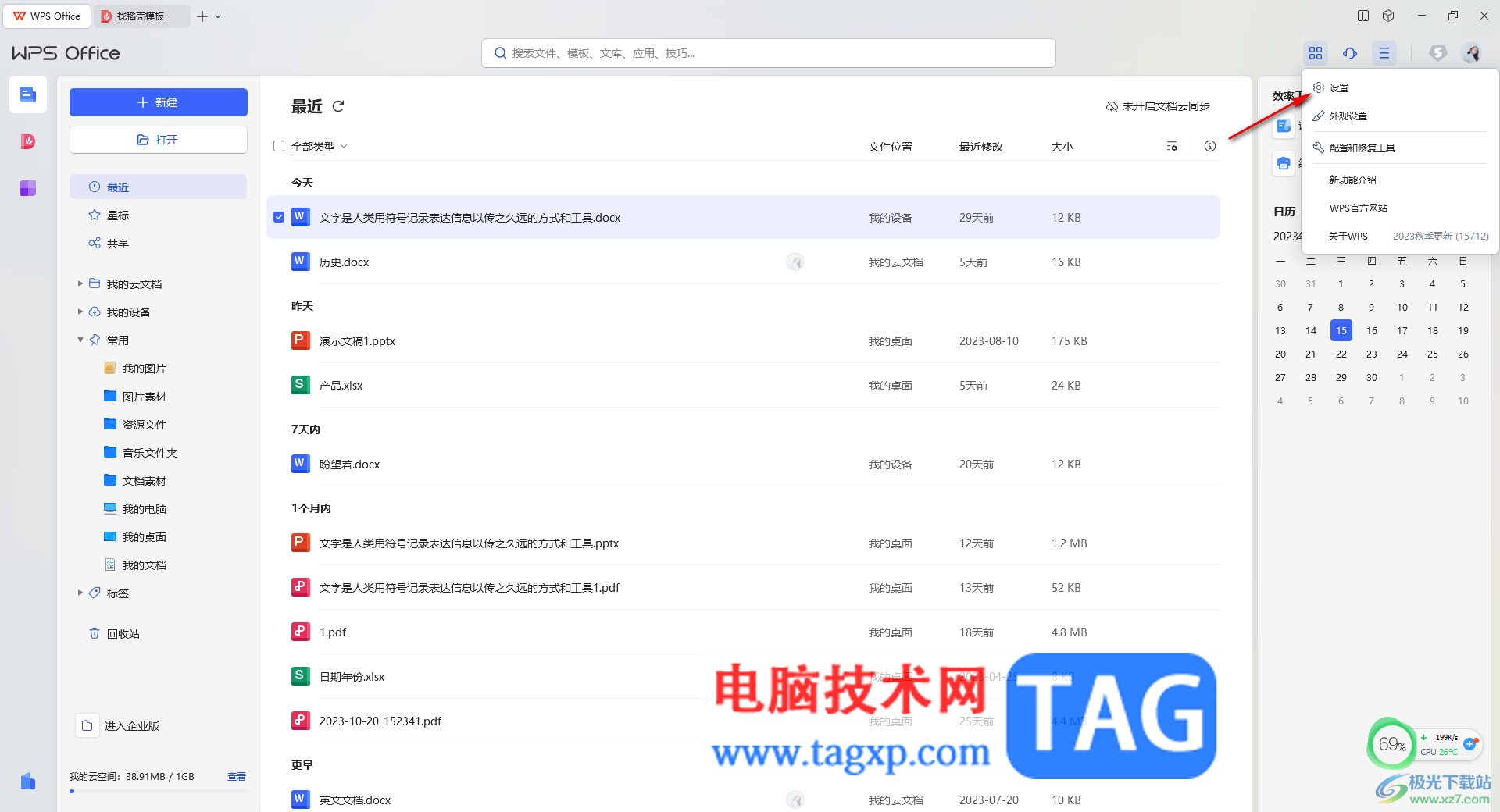
3.来到设置的窗口之后,我们将页面上的【文件格式关联】这个选项用鼠标左键点击。
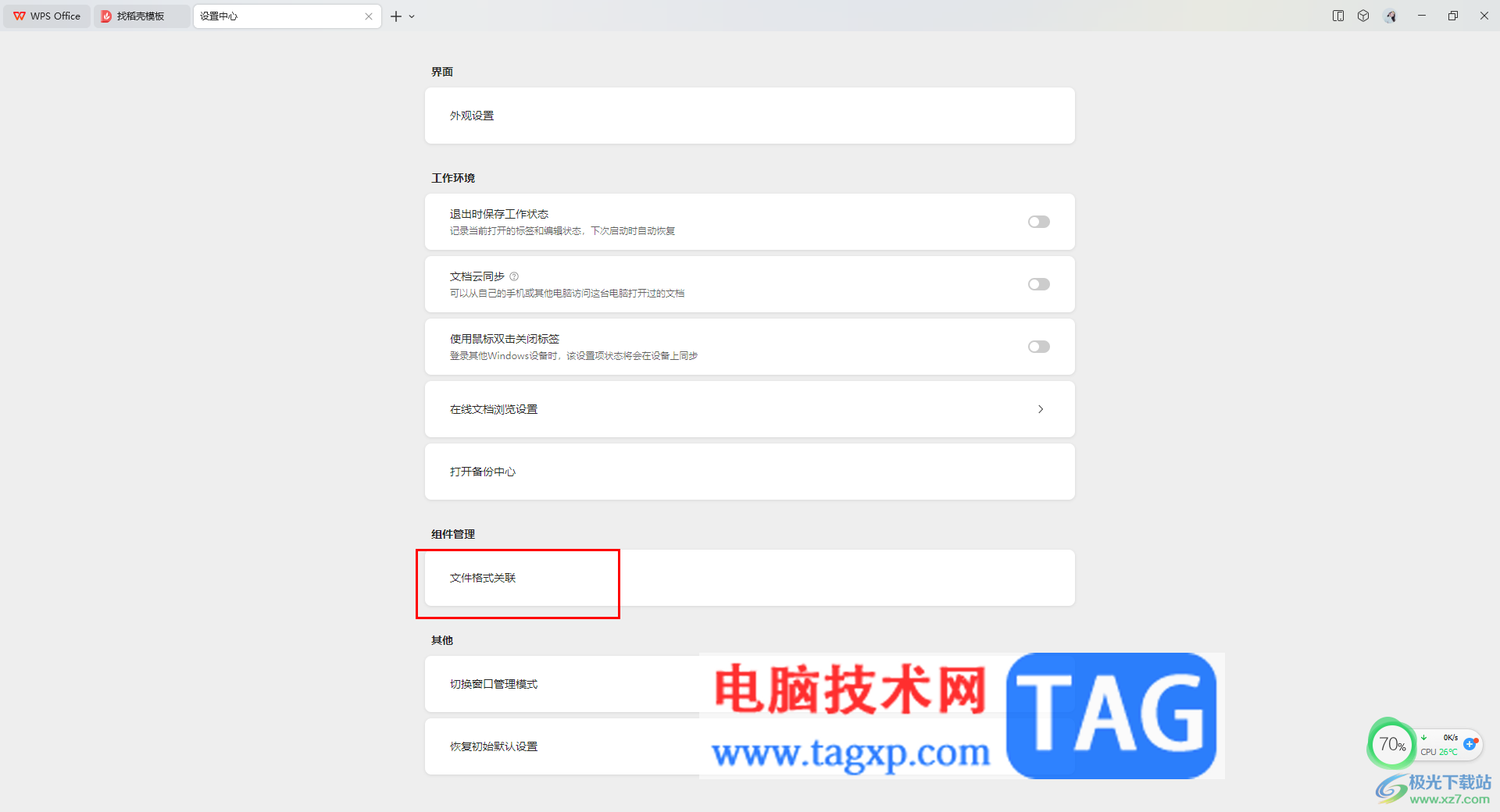
4.这时,就可以进入到配置工具页面中,在该页面中,我们可以将其中自己想要通过WPS打开的文件格式选项进行勾选上就好了。
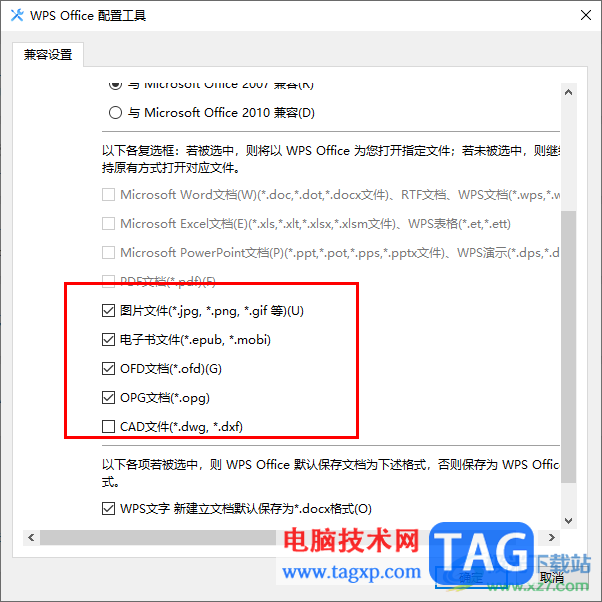
5.滚动页面到底部位置,你还可以设置一下常用文件的默认保存格式,之后点击确定按钮即可完成设置。
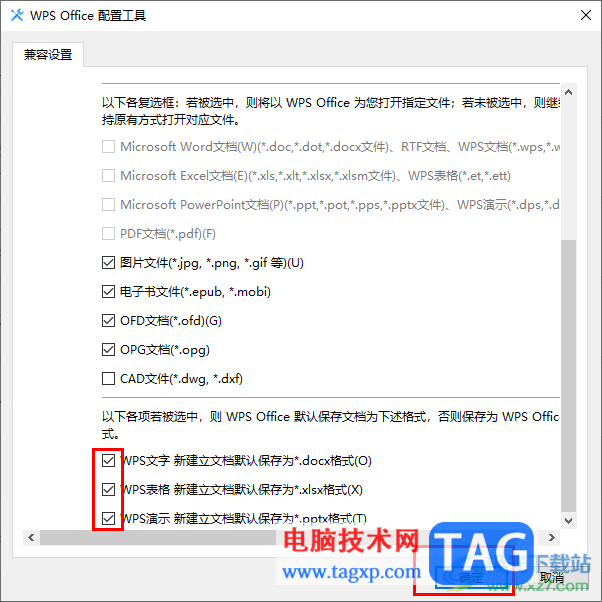
以上就是关于如何使用WPS设置文件关联的具体操作方法,如果你常常通过WPS进行编辑和查看图片、电子书文件以及opg、ofd等文档内容,那么可以将这些文件设置成WPS文件格式关联就好了,感兴趣的话可以操作试试。